打散人像,ps做头发分散效果教程
第21步
使用渐变映射图层给乌鸦去色:
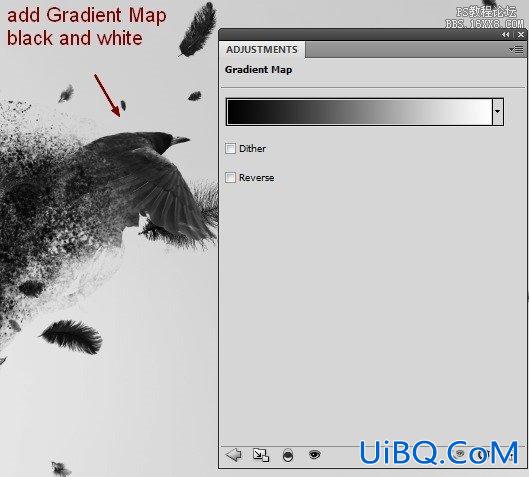
第22步
把乌鸦3放在图片的右侧,放在飞散的羽毛之间:

我使用曲线来降低乌鸦的对比:

第23步
我添加了一个色相/饱和度图层调整乌鸦的颜色:
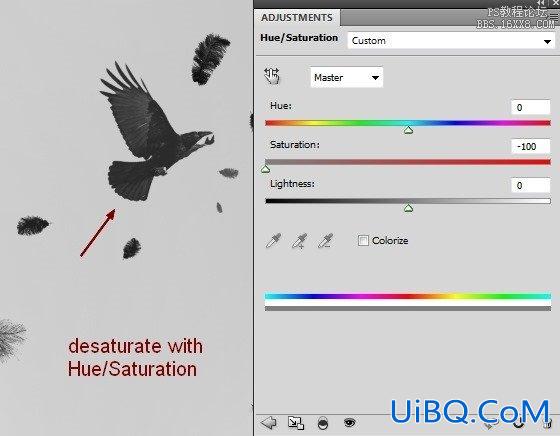
第24步
在顶部新建几个图层。使用黑色和碎片笔刷添加一些头发碎优艾设计网_Photoshop自学技巧片。随便尝试各种变形工具和不同笔刷直到你感觉良好为止。如果需要的话,不要犹豫,使用图层蒙版。下面是我的结果:

第25步
把碎片图层和模特跟头发编组。在所有图层顶端使用曲线稍微降低它们的对比:
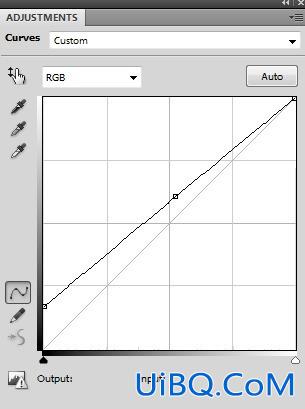

第26步
在顶端新建一个图层。使用红色笔刷(我选择了#ff0000)画模特耳朵旁边的乌鸦一侧的眼睛,让画面看起来有一点恶魔的感觉。把模式改为颜色100%:
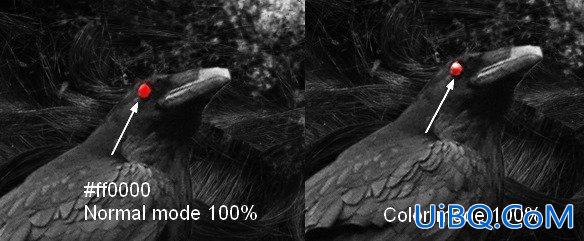










 加载中,请稍侯......
加载中,请稍侯......
精彩评论